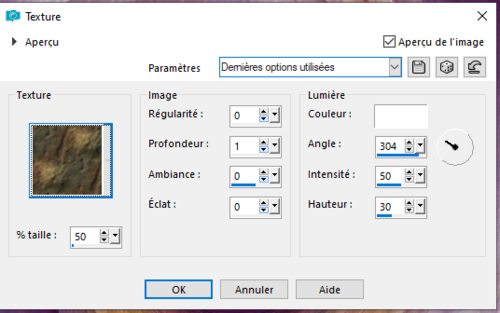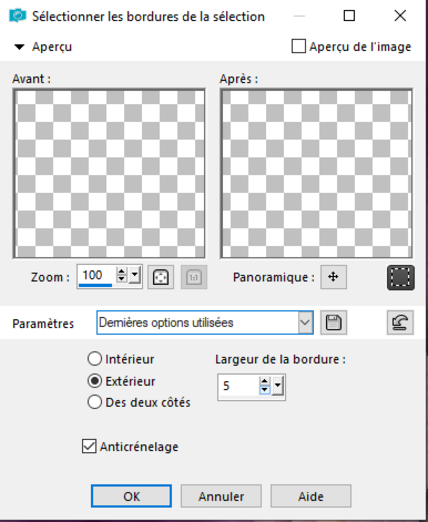-
Tutoriel pour faire un TEMPLATE avec PaintShopPro
TUTORIEL TEMPLATE pour PSP
147

Cliquer sur l'archive, il va se mettre automatiquement sur votre PSP
Couleur Rose C599A2
Couleur Mauve 82678
Fermer tous les calques
1 - Calque / Affichage/ Aucun
Rendre visible le raster 2
2 - Ouvrir le fond mauve
Edition / Copier
Sélection / Sélectionner tout
Edition / Coller dans la sélection
Sélection / Ne rien sélectionner
3 - Effet / Effet de distorsion / torsion / Degré 500
Effet / Texture / Texture (moi j'ai pris Corrosion antique) OK
Mais vous pouvez prendre celui que vous voulez.
Fermer le raster 2
Rendre visible le raster 3
4 - Cliquer sur la vignette mauve (style et texture)
Degradé : Halo
Repet 7 centre H 55 V50
avec le pot de peinture remplir le raster 3
5 -Effet / Texture / Texture (moi j'ai pris Corrosion antique) OK
Effet / Ombre portée
V 4 H 4
Opacité 100 - Flou 30 – Noir
et faire en négatif.
Fermer le raster 3
Rendre visible le raster 4
6 - Sur le tube du fond (mauve)
Edition / Copier
Revenir sur le raster 4 , placer la baguette magique sur ce raster
Edition / Coller dans la sélection
Mettre en premier plan la couleur D29D00 jaune
7 - Ouvrir un nouveau calque et se placer dessus
Sélection / Modifier / Sélectionner les bordures de la sélection
Avec le pot de peinture remplir la sélection de jaune .
Fusionner le raster 4 et 3
Rendre visible le raster 5
Mettre la baguette magique dans ce raster et remplir de la couleur mauve
(mais vous pouvez y mettre une image, texture etc...)
8 - Faire une bordure comme précédemment
moi j'ai fait une texture.
Effet / Texture / Mosaïque antique
9 -Effet / Ombre portée
V 4 H 4
Opacité 100 - Flou 30 – Noir
et faire en négatif.
10 - Refaire la même chose pour le raster 6
Placer ces pièces comme vous le souhaitez
Rendre visible le raster 7
11 - Mettre la baguette magique dans ce raster et le remplir de la couleur mauve.
12 - Effet / Module Externe / AP Line
Dotty grid (ne changer que les couleurs 255 – 255 – 255
13 - Sélection / Modifier / Sélectionner les bordure de la sélection
Largeur 4 Coché extérieur
Avec le pot de peinture remplir de la couleur jaune.
14 - Sélection / Ne rien sélectionner.
Le placer comme vous le souhaiter.
Rendre visible le raster 9 (angle)
Le remplir de la couleur que vous souhaitez, avec une texture et faire une ombre portée.
Vous faites la même chose pour le raster 10
15 - Ouvrir un personnage de votre choix Copier / Coller
Maintenant vous placez tous les rasters suivant votre goût , vous y ajouter les décos
etc........
Martine28 - 17 Février 2024
Ce tutoriel est une création personnelle.
Il est strictement interdit de les reproduire sans mon autorisation écrite